O que é o Trello e como você o usa?
Publicados: 2022-01-29
Se você pesquisou um aplicativo simples de lista de tarefas para acompanhar suas tarefas pessoais ou discutiu ferramentas de gerenciamento de projetos com sua equipe, provavelmente já ouviu falar do Trello. Veja como funciona e como começar.
O que é Trello?
O Trello é uma ferramenta popular de gerenciamento de projetos que permite criar e gerenciar tarefas, seja um projeto em equipe ou apenas sua própria lista pessoal de tarefas. Você pode definir prazos, deixar notas sobre projetos e tarefas e atribuir tarefas a outros colaboradores do projeto. O Trello usa uma visualização de quadro Kanban para permitir que você visualize facilmente como está o andamento do projeto.
RELACIONADO: O que é um quadro Kanban e como você o usa?
O Trello é amplamente conhecido por ser uma das ferramentas de gerenciamento de projetos mais fáceis de pegar e começar a usar. Seu design prático contribui para uma curva de aprendizado curta. O Trello também é gratuito, até certo ponto. Para criar e gerenciar projetos de pequena escala com uma equipe pequena, a versão gratuita deve ser suficiente. Você sempre pode atualizar para um nível pago posteriormente se decidir que precisa de mais para seu projeto.
Como usar o Trello
O Trello oferece muitos recursos diferentes que permitem criar e gerenciar tarefas de diferentes maneiras. Apresentaremos cada recurso principal e detalharemos cada um deles individualmente.
Crie quadros para gerenciar projetos
Os quadros do Trello são um lugar onde você cria e organiza todos os detalhes de um projeto, como as tarefas que compõem o projeto geral, prazos de tarefas, roteiros e assim por diante. Os quadros também são onde você convida sua equipe para colaborar em seu projeto.
Então, quando você cria sua conta, a primeira coisa que você vai querer fazer é criar um quadro para o seu projeto. O nível gratuito permite criar até 10 quadros por espaço de trabalho.
Para criar um quadro, faça login na sua conta e clique em “Criar” no canto superior direito da janela. Em seguida, clique em “Create Board” no menu suspenso que aparece.
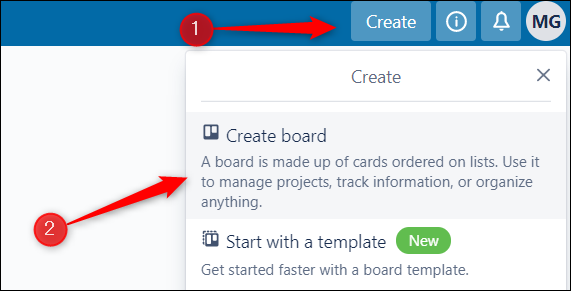
Uma pequena janela aparecerá. Aqui, dê um nome ao seu quadro, escolha um tema para ele e clique em “Criar quadro”.
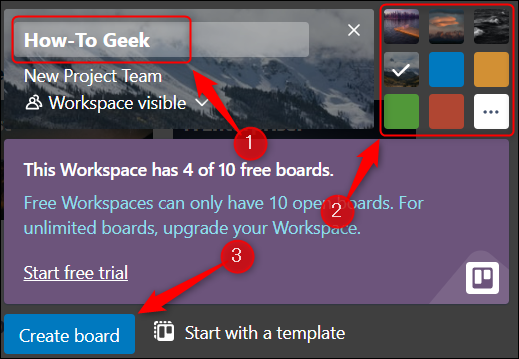
Seu quadro do Trello está pronto!
Convidar membros para colaborar
Se o seu quadro Trello for para uso pessoal, você pode pular esta etapa. Se você quiser que outras pessoas tenham acesso ao seu quadro, como outros membros da sua organização, você precisará enviar um convite.
Para convidar alguém para colaborar com você em seu projeto, clique no botão “Convidar” no menu de cabeçalho do quadro.
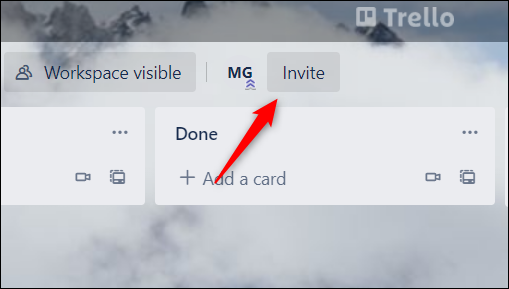
Uma janela pop-up aparecerá. Digite o e-mail da pessoa que você deseja convidar na caixa de texto e clique no botão azul “Enviar convite”. Você também pode criar um link exclusivo e compartilhá-lo para dar às pessoas acesso ao quadro.
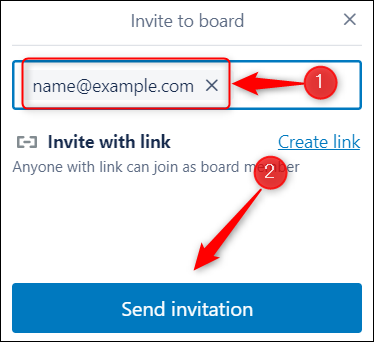
Eles receberão um e-mail e poderão seguir as instruções para participar do seu quadro.
Adicione listas para uma melhor organização de tarefas
Depois de criar o quadro (e adicionar membros, se desejar), é hora de adicionar todos os detalhes do projeto. Antes de começar a criar novas tarefas, porém, você precisará criar uma “Lista”. Pense nas listas como o roteiro do seu projeto. Seu roteiro não precisa ser complicado – pode ser algo tão simples quanto “A fazer”, “Em andamento” e “Concluído”.
Se o seu quadro for novo, você verá uma caixa de texto no canto superior esquerdo da janela com um botão azul “Adicionar lista” abaixo dele. Digite o nome da sua lista na caixa de texto e clique nesse botão.

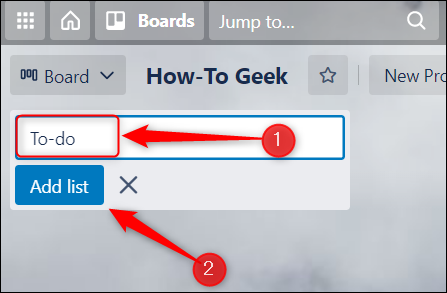
Depois que sua primeira lista for criada, um botão cinza “Adicionar outra lista” aparecerá à direita de sua lista. Clique nele para criar outra lista.
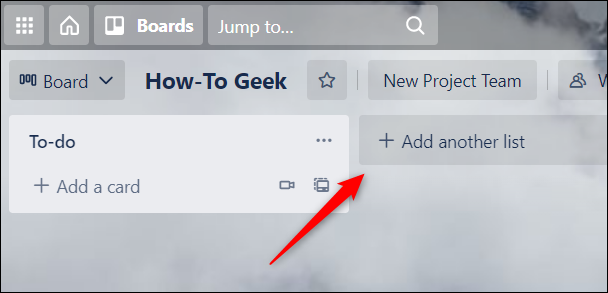
Você pode criar quantas listas forem necessárias para o seu projeto. Quanto mais envolvido for o seu projeto, mais listas você pode precisar. Se você precisar reorganizar suas listas, basta clicar e arrastá-las para um novo local.
Quando suas listas estiverem prontas, você poderá começar a adicionar tarefas a elas.
Criar e gerenciar tarefas
No Trello, suas tarefas serão criadas em “Cartões”. Pense nos cartões como notas adesivas. É onde você escreverá tudo o que precisa saber sobre uma tarefa específica.
Você pode criar um cartão em qualquer uma de suas listas. Basta clicar em "Adicionar um cartão" na lista à qual você deseja adicionar o cartão.
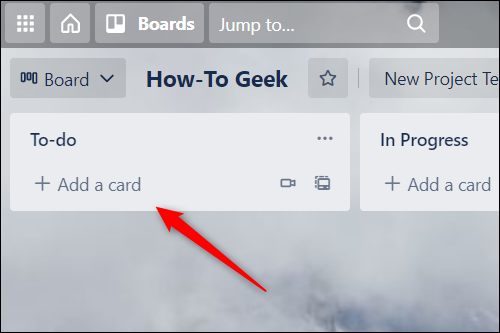
Na caixa de texto que aparece, dê um título ao seu cartão. Torná-lo algo memorável para que você possa reconhecer imediatamente a tarefa. Depois disso, clique no botão azul “Adicionar cartão”.
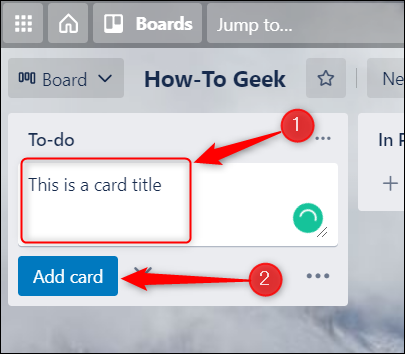
Pronto, seu cartão está criado. Se você clicar no cartão, uma janela pop-up aparecerá. Aqui, você pode adicionar detalhes adicionais ao cartão, como fornecer uma descrição mais detalhada da tarefa, adicionar uma lista de verificação para a tarefa, definir um prazo, carregar anexos e assim por diante.
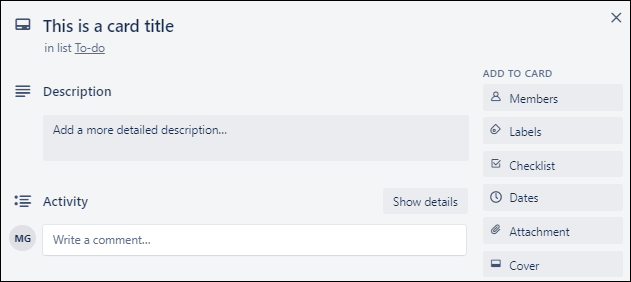
Dependendo do seu progresso na tarefa, você pode movê-la para uma lista diferente. Por exemplo, se você terminou a tarefa, convém movê-la para "Concluído". Para fazer isso, basta clicar e arrastar o cartão até a lista na qual deseja soltá-lo.
Ligue sua placa com power-ups
O Trello oferece o que chama de “Power-Ups”. Estes são essencialmente complementos e integrações. O Trello oferece uma biblioteca muito grande de Power-Ups com recursos que vão desde adicionar uma visualização de calendário, integrar seu quadro com aplicativos populares como Slack, Gmail, MailChimp, Giphy e OneDrive e centenas de outras coisas legais.
RELACIONADO: Adicione rapidamente cartões Trello na barra lateral do Gmail
Anteriormente, você só podia adicionar um Power-Up por workspace se estivesse usando o nível gratuito do Trello. Isso acabou agora—Trello permite que você use uma quantidade ilimitada de Power-Ups gratuitamente. No entanto, o Trello afirma que alguns de seus Power-Ups fornecidos por seus parceiros ainda exigem uma assinatura paga.
Para adicionar Power-Ups, você precisará acessar a página de Power-Ups do Trello, encontrar o que deseja e clicar no botão azul “Adicionar” abaixo dele.
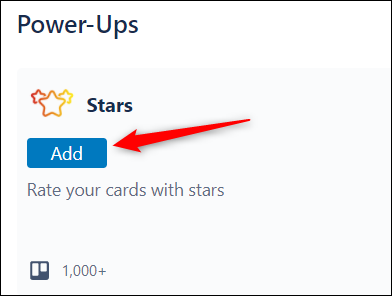
As instruções para adicionar e configurar corretamente os Power-Ups dependem do que você está adicionando. Cada Power-Up é diferente, então siga as instruções na tela para configurar tudo.
O Trello é um dos softwares de gerenciamento de projetos mais populares atualmente disponíveis – e por boas razões. É fácil de usar, tem uma interface limpa e seu nível gratuito permite que você faça muito. Se você quiser avaliar outras ferramentas, o Microsoft Planner, o Asana e o Jira são ótimas alternativas. Confira todos eles para descobrir qual funciona melhor para você.
RELACIONADO: O que é o Microsoft Planner e como você o usa?
